Gerelateerde onderwerpen
[Notebook/AIO/Gaming Handheld] Hoe u de ingebouwde controller (EC Reset), Real-Time Clock (RTC) en harde reset kunt resetten
Als u hardware- of stroomgerelateerde problemen ondervindt met uw laptop, alles-in-één pc of gaming-handheld, zoals batterij-, toetsenbord-, touchpad- of opstartproblemen van het systeem, voert u een EC-reset (harde reset) en Real-Time uit Het resetten van de klok (RTC) kan een van de methoden zijn om de problemen op te lossen. De EC is een chip op het moederbord die verschillende hardwarecomponenten en energiebeheerfuncties van het systeem bestuurt. Het uitvoeren van een EC-reset (harde reset) en RTC-reset kan de hardware in uw apparaat echter naar de standaardstatus herstellen. In dit artikel leggen we u uit hoe u een EC-reset (harde reset) en RTC-reset uitvoert.
Hier zijn de basisstappen voor een EC-reset en RTC-reset:
- Verwijder alle externe apparaten
Om mogelijke interferentie te voorkomen, verwijdert u alle externe apparaten zoals externe harde schijven, printers, geheugenkaarten, externe ODD (als uw computer een interne ODD heeft, verwijder dan cd's/dvd's) en dongles, enz. - Schakel het apparaat uit
Zorg ervoor dat u alle geopende bestanden heeft opgeslagen en schakel vervolgens het apparaat uit. - Koppel de voedingsadapter los
Koppel de voedingsadapter los van het apparaat om de stroom uit te schakelen.
Opmerking: Bij ASUS-laptopmodellen TP420IA en UX425IA mag u de voedingsadapter niet loskoppelen. U moet de adapter aangesloten houden voor de EC-reset en RTC-reset. Als u niet zeker bent over het volledige model van uw computer, raadpleeg dan dit artikel: Het computermodel controleren. - Houd de aan/uit-knop ingedrukt (verschillende modellen kunnen een druk van 20 of 40 seconden hebben)
Tijdens het EC-reset- en RTC-resetproces moeten we de aan/uit-knop 40 seconden ingedrukt houden. Zorg ervoor dat u alle externe apparaten hebt verwijderd en de voedingsadapter hebt losgekoppeld, en houd vervolgens de aan/uit-knop 40 seconden ingedrukt.
Als uw model een druk van 20 seconden ondersteunt, begint de aan/uit-indicator na 15 seconden lang snel te knipperen gedurende ongeveer 3-5 seconden. Nadat het knipperen stopt, laat u de aan/uit-knop los.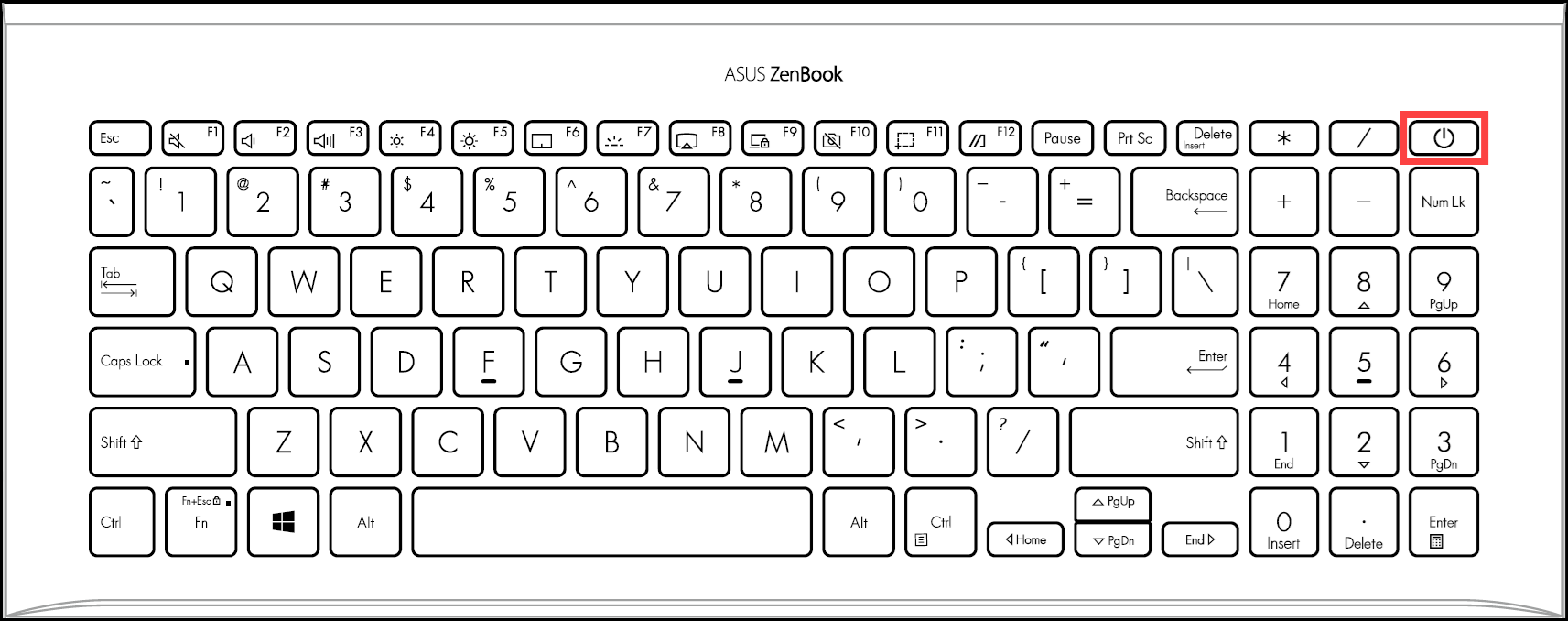
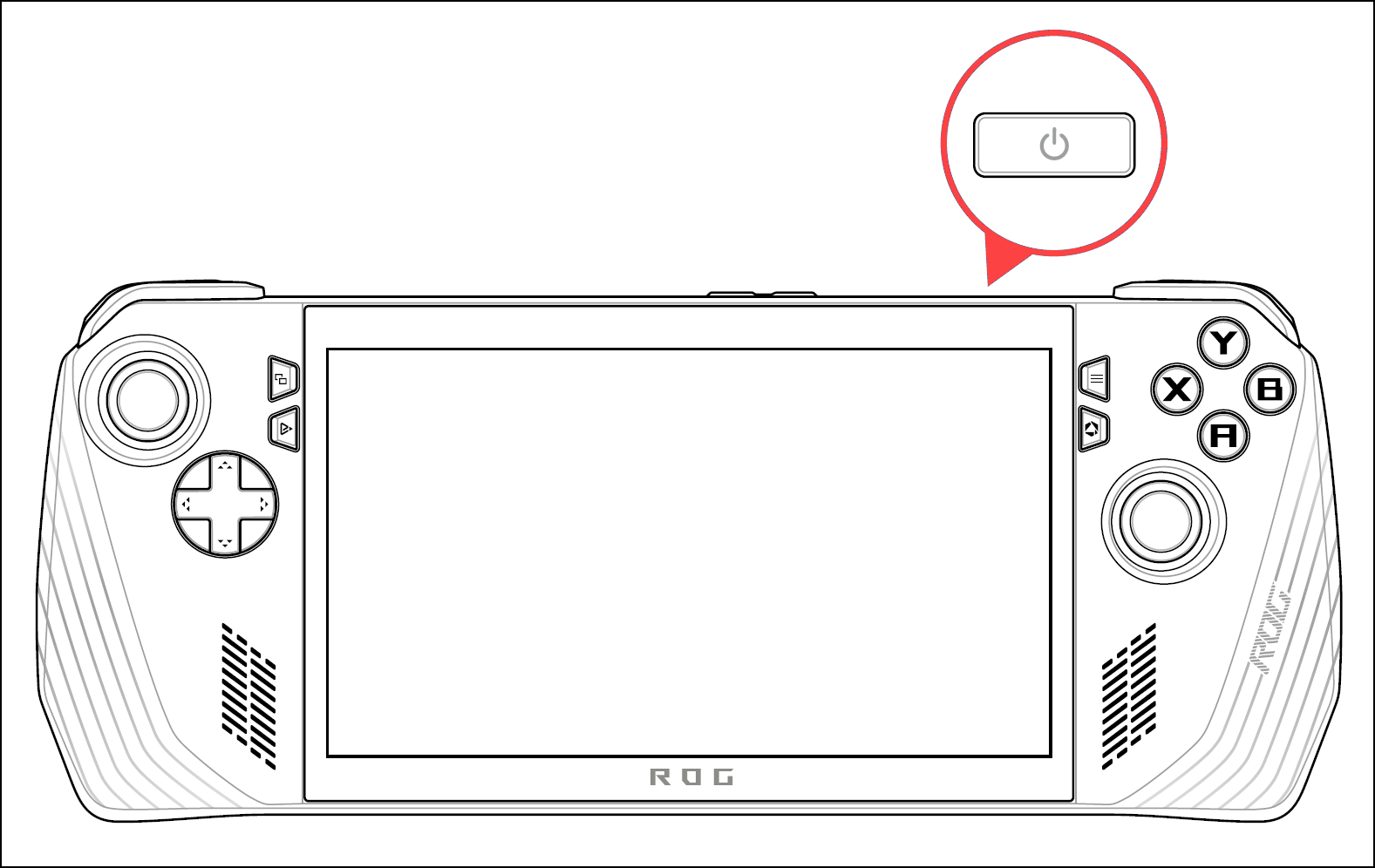
- Sluit de voedingsadapter opnieuw aan en schakel het apparaat in om te controleren of het probleem is opgelost
Nadat u de EC-reset en RTC-reset hebt voltooid, sluit u de voedingsadapter opnieuw aan en schakelt u het apparaat in om te controleren of het probleem is opgelost.